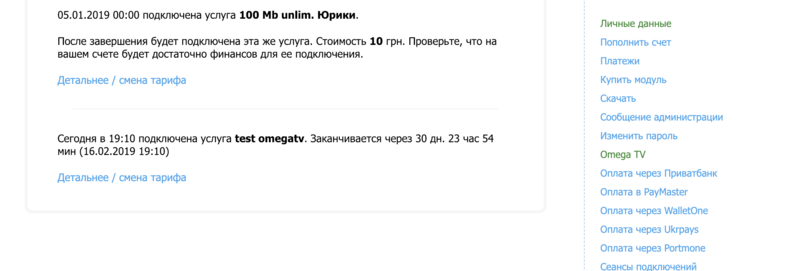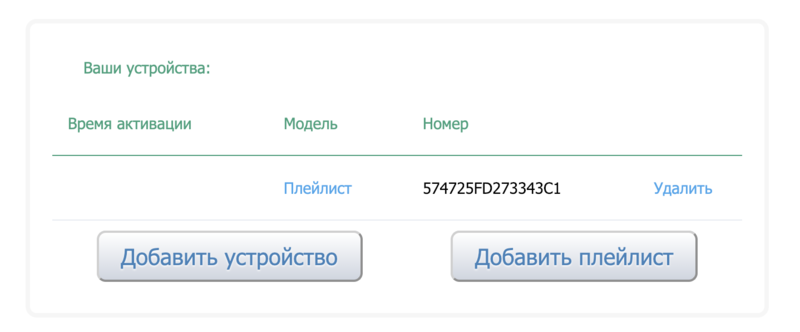OmegaTV: відмінності між версіями
Sv (обговорення | внесок) |
Sv (обговорення | внесок) м (→Настройка) |
||
| (Не показані 4 проміжні версії цього користувача) | |||
| Рядок 1: | Рядок 1: | ||
==Настройка== | ==Настройка== | ||
В административном интерфейсе NoDeny заходим в раздел Настройки→Модули→OmegaTv и заполняем поля согласно данным, выданным компанией OmegaTv. Затем переходим в раздел «Кабинет клиента» и в поле «Список плагинов в порядке отображения в меню» добавляем строку «omegatv». Если | В административном интерфейсе NoDeny заходим в раздел Настройки→Модули→OmegaTv и заполняем поля согласно данным, выданным компанией OmegaTv. Затем переходим в раздел «Кабинет клиента» и в поле «Список плагинов в порядке отображения в меню» добавляем строку «omegatv». Если необходимо, чтобы пункт меню был доступен только для определенных групп абонентов, читаем [[Настройка меню кабинета абонента|про настройку меню]]. | ||
<br> | |||
В меню Настройки→Услуги кликаем по ссылке создания услуги OmegaTv. | |||
<br> | |||
Открываем учетные данные тестового абонента и подключаем ему только что созданную услугу. Затем кликаем по ссылке «Персональная страница» слева вверху. Попадаем в интерфейс абонента и видим данные как их видит абонент, при этом будем залогинены как администратор. Выбираем пункт меню «Omega Tv»: | |||
<br> | |||
[[Файл:Omegatv_menu.png|800px]] | [[Файл:Omegatv_menu.png|800px]] | ||
<br> | |||
По кнопке «Добавить плейлист» можно добавить плейлист: | |||
<br> | |||
[[Файл:Omegatv_add_pl.png|800px]] | [[Файл:Omegatv_add_pl.png|800px]] | ||
Поточна версія на 18:11, 30 жовтня 2024
Настройка
В административном интерфейсе NoDeny заходим в раздел Настройки→Модули→OmegaTv и заполняем поля согласно данным, выданным компанией OmegaTv. Затем переходим в раздел «Кабинет клиента» и в поле «Список плагинов в порядке отображения в меню» добавляем строку «omegatv». Если необходимо, чтобы пункт меню был доступен только для определенных групп абонентов, читаем про настройку меню.
В меню Настройки→Услуги кликаем по ссылке создания услуги OmegaTv.
Открываем учетные данные тестового абонента и подключаем ему только что созданную услугу. Затем кликаем по ссылке «Персональная страница» слева вверху. Попадаем в интерфейс абонента и видим данные как их видит абонент, при этом будем залогинены как администратор. Выбираем пункт меню «Omega Tv»:
По кнопке «Добавить плейлист» можно добавить плейлист: